考勤机操作说明书
中控考勤机详细操作说明书-if880说明书 zkt
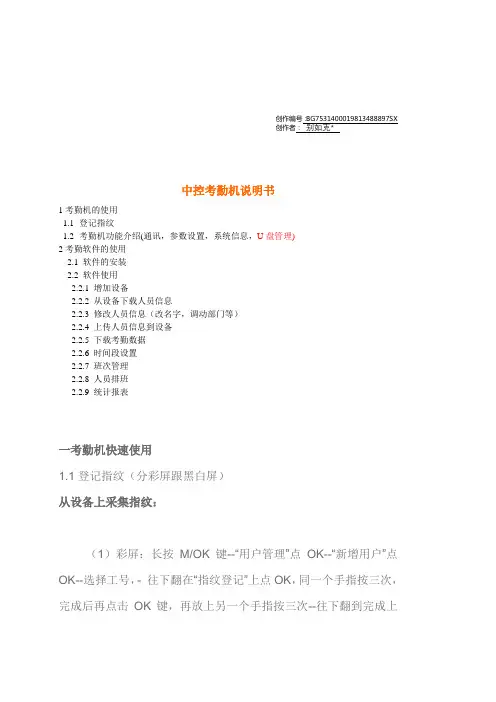
创作编号:BG7531400019813488897SX创作者:别如克*中控考勤机说明书1考勤机的使用1.1登记指纹1.2考勤机功能介绍(通讯,参数设置,系统信息,U盘管理)2考勤软件的使用2.1 软件的安装2.2 软件使用2.2.1 增加设备2.2.2 从设备下载人员信息2.2.3 修改人员信息(改名字,调动部门等)2.2.4 上传人员信息到设备2.2.5 下载考勤数据2.2.6 时间段设置2.2.7 班次管理2.2.8 人员排班2.2.9 统计报表一考勤机快速使用1.1登记指纹(分彩屏跟黑白屏)从设备上采集指纹:(1)彩屏:长按M/OK键--“用户管理”点OK--“新增用户”点OK--选择工号,- 往下翻在“指纹登记”上点OK,同一个手指按三次,完成后再点击OK键,再放上另一个手指按三次--往下翻到完成上点OK。
(如果要再登记指纹可在‘用户管理‘点OK--’管理用户‘点M/OK---点M/OK选择’---- 查找用户‘—输入工号点OK—点M/OK选择“编辑用户”然后选择登记指纹,登记完成后---往下翻到完成上点M/OK。
(2)黑白屏录指纹的跟彩屏类似就不再说了。
录备用指纹的话跟彩屏有点区别:按M/OK—用户登记—指纹登记—提示新登记—按ESC键—跳出备份登记—输入工号—登记指纹。
1.2机器的功能介绍(1)通讯设置—设置通讯方式有RS232/485通讯,TCP/IP,USB通讯(2)系统设置—参数设置(包含提示声音,键盘声音,时间设置算法切换(高端机器如iclock360, S20等)--数据维护(删除考勤机上的记录数据【记录要定时去删除】,清除管理权限【管理员破解】,清除全部数据----恢复设置(恢复出厂设置【不会删除考勤机上的数据只是恢复机器出厂的通讯设置等】;(3)系统信息—可以查看设备的人员登记数跟指纹数及考勤记录数-------设备信息可以查看设备的序列号、算法版本、MAC地址、出厂时间等。
中控考勤机详细操作说明书
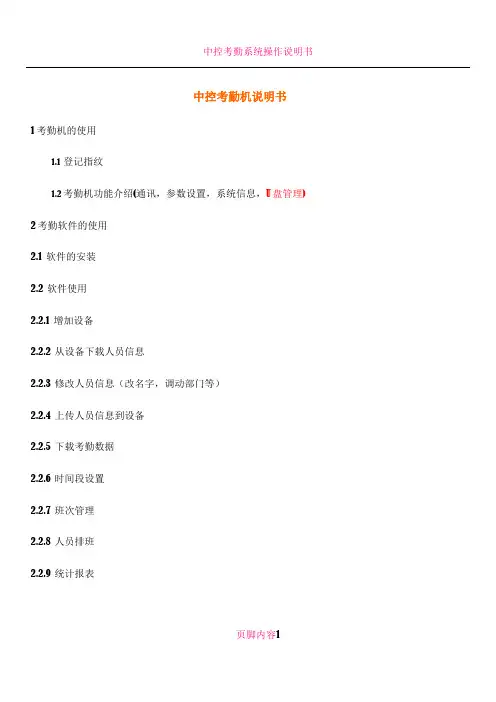
中控考勤机说明书1考勤机的使用1.1登记指纹1.2考勤机功能介绍(通讯,参数设置,系统信息,U盘管理) 2考勤软件的使用2.1 软件的安装2.2 软件使用2.2.1 增加设备2.2.2 从设备下载人员信息2.2.3 修改人员信息(改名字,调动部门等)2.2.4 上传人员信息到设备2.2.5 下载考勤数据2.2.6 时间段设置2.2.7 班次管理2.2.8 人员排班2.2.9 统计报表页脚内容1一考勤机快速使用1.1登记指纹(分彩屏跟黑白屏)从设备上采集指纹:(1)彩屏:长按M/OK键--“用户管理”点OK--“新增用户”点OK--选择工号,- 往下翻在“指纹登记”上点OK,同一个手指按三次,完成后再点击OK键,再放上另一个手指按三次--往下翻到完成上点OK。
(如果要再登记指纹可在‘用户管理‘点OK--’管理用户‘点M/OK---点M/OK选择’---- 查找用户‘—输入工号点OK—点M/OK选择“编辑用户”然后选择登记指纹,登记完成后---往下翻到完成上点M/OK。
(2)黑白屏录指纹的跟彩屏类似就不再说了。
录备用指纹的话跟彩屏有点区别:按M/OK—用户登记—指纹登记—提示新登记—按ESC键—跳出备份登记—输入工号—登记指纹。
1.2机器的功能介绍(1)通讯设置—设置通讯方式有RS232/485通讯,TCP/IP,USB通讯(2)系统设置—参数设置(包含提示声音,键盘声音,时间设置算法切换(高端机器如iclock360, S20等)--数据维护(删除考勤机上的记录数据【记录要定时去删除】,清除管理权限【管理员破解】,清除全部数据----恢复设置(恢复出厂设置【不会删除考勤机上的数据只是恢复机器出厂的通讯设置等】;(3)系统信息—可以查看设备的人员登记数跟指纹数及考勤记录数-------设备信息可以查看设备的序列号、算法版本、MAC地址、出厂时间等。
(4)U盘功能(包含下载跟上传的功能)<1>(1)把U盘插到考勤机上--长按M/OK键进入菜单--选择U盘管理--下载数据--下载用户数据--下载完成后退出然后把U盘拿下来插到电脑上。
指纹考勤机使用操作说明书

指纹考勤机使用操作说明书
一、产品简介
指纹考勤机是一种集人脸识别、指纹识别、IC卡识别、拍照等功能
于一身的考勤机,采用指纹识别门禁系统,可避免机械钥匙、IC卡被复
制的危害,在公司、学校等场所都有广泛的应用,以及更多的灵活性,避
免了不必要的安全风险,可以更加安全有效的保护人员的安全。
二、安装及调试
1、使用前请仔细阅读使用说明书,并检查产品是否完好,如有损坏,请勿使用。
2、请将考勤机安装在安全可靠的地方,以免发生意外情况。
3、准备必需的设备,接通电源,开启考勤机,将考勤机连接到电脑。
4、安装考勤机软件,根据设备的对应,将设备添加到软件内,调试
设备参数,设置设备的参数和设置考勤规则,使设备能够正常使用。
三、指纹考勤机使用步骤
1、将考勤机连接电源,打开电源,使考勤机处于开机状态,启动考
勤机,考勤机进入就绪状态;
2、在就绪状态下,刷指纹,考勤机将识别指纹,并显示出考勤人员
的信息;
3、进行考勤,使考勤机显示出考勤人员的信息,如姓名、时间等信息;
4、如果考勤机发出报警声音,说明指纹不能识别,需要重新刷指纹,重新进行考勤。
考勤机说明书
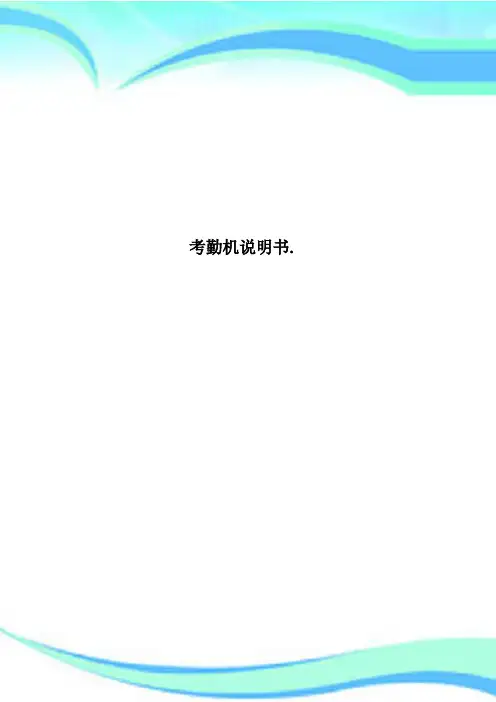
考勤机说明书.————————————————————————————————作者: ————————————————————————————————日期:目录1 使用须知ﻩ错误!未定义书签。
1.1ﻩ安装考勤机ﻩ错误!未定义书签。
1.2ﻩ推荐使用步骤.......................................................... 错误!未定义书签。
1.3 ........................................................ 按压指纹的方式ﻩ错误!未定义书签。
1.4ﻩ关于考勤机................................................................ 错误!未定义书签。
1.5ﻩ设备通讯ﻩ错误!未定义书签。
1.6 ................................................................................................... 通讯密码错误!未定义书签。
1.7ﻩ主菜单ﻩ错误!未定义书签。
2 考勤机使用说明 .................................................. 错误!未定义书签。
2.1 ..................................................................................................... 新增用户错误!未定义书签。
2.2ﻩ考勤设置.................................................................. 错误!未定义书签。
2.3 .................................................................... 排班设置ﻩ错误!未定义书签。
考勤机说明书

一、简介感谢阁下使用森德力牌考勤机,在使用该产品之前请仔细阅读本使用说明书;以便正确操作和使用该产品;如有任何疑问或不妥之处,请联系我们的经销商。
型号SK3100 SK3200D功能单色打印* *双色打印* *响铃方式* *万年历* *自动移位* *外接电铃**时间显示* *打印微调* *卡纸正反识别* *后备电池二、正常工作状态本产品包装由以下各部件组成,在购买时请检查各部件是否齐整。
三、组别和功能的关系00:年01:月02:日03:时04:分05:闹铃长短06:第一组闹铃时刻07:第二组闹铃时刻08:第三组闹铃时刻09:第四组闹铃时刻10:第五组闹铃时刻11:第六组闹铃时刻12:换行时刻13:自动停于第一格位置时刻14:自动停于第二格位置时刻15:自动停于第三格位置时刻16:自动停于第四格位置时刻17:自动停于第五格位置时刻18:自动停于第六格位置时刻19:第一组换色时间(红)20:第二组换色时间(黑)21:第三组换色时间(红)22:第四组换色时间(黑)23:第五组换色时间(红)24:第六组换色时间(黑)25:第七组闹铃时刻26:第八组闹铃时刻27:第九组闹铃时刻28:第十组闹铃时刻29:第十一组闹铃时刻30:第十二组闹铃时刻31:上下定位微调(数字越大越上)32:卡纸正反面识别检测功四、操作程序说明1、电源(1)、请使用稳定电压电源。
(2)、请检查电源插头及电压是否符合使用标准(3)、内部装有电池,停电时内部时钟靠此电池驱动(停电累积有效时间为一年)2、开关上盖当要进行功能设定及色带更换操作,请打开上盖:(1)、将钥匙插入锁头,顺时针旋转(2)、取下上盖关闭上盖,请逆序操作注意:在使用考勤机之前请撕开色带上的封条!否则可能导致换色异常!五、功能设置进入设置状态(打开锁盖,将设置键拨向右边,设置完成后将设置键拨回左边)各按键功能如下图所示:1.年份修改按确认或倒退使组别为00(显示屏左下角00代表组别,中间显示2002代表2002年),02不断闪烁代表可修改,按+或-改变其数值,按清除使该数字恢复为默认值,按确认则完成年份修改。
考勤机说明书
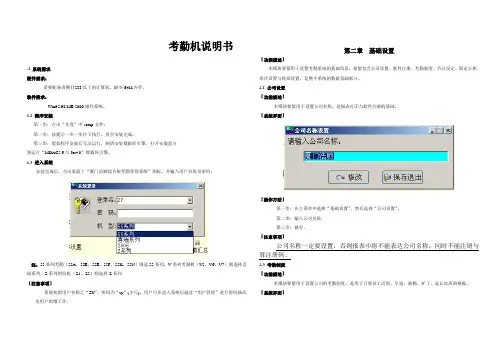
考勤机说明书.1 系统需求硬件需求:需要配备奔腾Ⅱ233以上的计算机,最少64M内存。
软件需求:Win95/98/ME/2000操作系统。
1.2 程序安装第一步:点击“光盘”中setup文件;第二步:按提示一步一步往下执行,直至安装完成。
第三步:假如程序安装后无法运行,则请安装数据库引擎,打开安装盘分别运行“MDAC2.6与Jet4.0”数据库引擎。
1.3 进入系统安装完成后,点击桌面上“厦门浩顺综合版考勤管理系统”图标,并输入用户名称及密码:注:55系列考勤(55A,55B,55E,55F,55K,55N)则选55系列,V系列考勤机(V5,V6,V7)则选择喜瑞系列,Z系列指纹机(Z1,Z2)则选择Z系列【注意事项】系统初始用户名称之“ZY”,密码为“zy”(小写),用户可在进入系统后通过“用户管理”进行密码修改及用户新增工作。
第二章基础设置【功能描述】本模块要紧用于设置考勤系统的基础信息,要紧包含公司设置、软件注册、考勤制度、节日设定、固定公休、班次设置与轮班设置,是整个系统的数据基础部分。
2.1 公司设置【功能描述】本模块要紧用于设置公司名称,是报表打印与软件注册的基础。
【系统界面】【操作方法】第一步:在主菜单中选择“基础设置”,然后选择“公司设置”。
第二步:输入公司名称。
第三步:储存。
【注意事项】公司名称一定要设置,否则报表中将不能表达公司名称,同时不能注册与算注册码。
2.3 考勤制度【功能描述】本模块要紧用于设置公司的考勤制度,是用于计算员工迟到、早退、缺勤、旷工、延长加班的根据。
【系统界面】【操作方法】第一步:在主菜单中选择“基础设置”,然后选择“考勤制度”。
第二步:点击“修改”。
第三步:根据您公司的考勤制度进行有关设定。
第四步:点击“储存”。
2.4 节日设定【功能描述】本模块要紧用于设定法定节日,是计算节日加班的根据。
【系统界面】【操作方法】在主菜单中选择“基础设置”,然后选择“节日设定”。
考勤机使用操作说明书
以下说明尽做参考,实际操作以机器为准目录第一章考勤机基本操作介绍 (3)一、考勤机接口说明 (3)二、考勤机电源管理 (3)三、考勤机用户 (4)四、考勤机注册方式 (4)五、用户号码和密码 (4)六、考勤机的工作状态 (4)七、考勤机记录的数据 (5)八、考勤机的功能设置 (6)8.1本机设置 (6)8.2记录设置 (9)九、键盘 (10)9.1键盘配置 (10)9.2键盘功能 (10)十、菜单 (11)10.1 菜单的区分 (11)10.2 菜单的构成 (11)10.3 提示音和语音提示 (18)第二章考勤机的一般操作 (19)一、第一次操作流程 (19)1.1按“MENU”键进入管理操作状态 (19)1.2 按“ESC”键回到一般使用状态 (19)二、考勤状态下的使用方法 (20)2.1指纹考勤 (20)2.2密码考勤 (21)第三章考勤机的管理者操作方法 (23)一、管理者操作状态的操作步骤 (23)二、用户管理 (24)2.1 注册用户 (25)2.2 删除用户 (32)2.3 数据下载 (32)2.4 查询出入记录 (33)2.5 查询管理记录 (35)2.6删除全部记录 (36)三、高级设置 (37)3.1 本机设置 (38)3.2 记录设置 (42)四、信息查询 (45)第四章附件 (46)一、按手指时的注意事项 (46)二、软件使用许可证协议 (47)三、常见问题解答 (49)关于涉及人权隐私方面的声明 (51)第五章快速安装指南 (52)启动和关闭指纹机 (52)与电脑联机 (52)注册指纹 (55)删除指纹 (55)包装内配件的完整性 (56)第六章扩展功能 (57)一、考勤记录查询功能 (57)二、扩展接口 (59)第一章考勤机基本操作介绍一、考勤机接口说明指纹考勤机的通讯方式有三种:RS232、RS485、TCP/IP,这三种通讯方式都通过指纹机的RJ45接口通讯,如下图所示:注意:TCP/IP通讯功能为非标配功能,视具体机型而定二、考勤机上电源管理①按一次考勤机上的电源开关键,则开机并进入正常工作状态(考勤状态)。
中控考勤机详细操作说明书if880说明书 zkt
中控考勤机说明书1考勤机的使用1.1登记指纹1.2考勤机功能介绍(通讯,参数设置,系统信息,U盘管理)2考勤软件的使用2、1 软件的安装2、2 软件使用2.2.1 增加设备2.2.2 从设备下载人员信息2.2.3 修改人员信息(改名字,调动部门等)2.2.4 上传人员信息到设备2.2.5 下载考勤数据2.2.6 时间段设置2.2.7 班次管理2.2.8 人员排班2.2.9 统计报表一考勤机快速使用1、1登记指纹(分彩屏跟黑白屏)从设备上采集指纹:(1)彩屏:长按M/OK键--“用户管理”点OK--“新增用户”点OK--选择工号,- 往下翻在“指纹登记”上点OK,同一个手指按三次,完成后再点击OK键,再放上另一个手指按三次--往下翻到完成上点OK。
(如果要再登记指纹可在‘用户管理‘点OK--’管理用户‘点M/OK---点M/OK选择’---- 查找用户‘—输入工号点OK—点M/OK选择“编辑用户”然后选择登记指纹,登记完成后---往下翻到完成上点M/OK。
(2)黑白屏录指纹的跟彩屏类似就不再说了。
录备用指纹的话跟彩屏有点区别:按M/OK—用户登记—指纹登记—提示新登记—按ESC键—跳出备份登记—输入工号—登记指纹。
1、2机器的功能介绍(1)通讯设置—设置通讯方式有RS232/485通讯,TCP/IP,USB通讯(2)系统设置—参数设置(包含提示声音,键盘声音,时间设置算法切换(高端机器如iclock360, S20等)--数据维护(删除考勤机上的记录数据【记录要定时去删除】,清除管理权限【管理员破解】,清除全部数据----恢复设置(恢复出厂设置【不会删除考勤机上的数据只就是恢复机器出厂的通讯设置等】;(3)系统信息—可以查瞧设备的人员登记数跟指纹数及考勤记录数-------设备信息可以查瞧设备的序列号、算法版本、MAC地址、出厂时间等。
(4)U盘功能(包含下载跟上传的功能)<1>(1)把U盘插到考勤机上--长按M/OK键进入菜单--选择U盘管理--下载数据--下载用户数据--下载完成后退出然后把U盘拿下来插到电脑上。
考勤机说明书
考勤机说明书一、产品简介考勤机是一种用于记录员工出勤情况的设备。
它通过识别员工的身份信息来记录员工的签到、签退等信息,从而实现快速、准确、可靠的考勤管理。
考勤机广泛应用于企事业单位、学校、医院等场所,对于班组、部门或者整个组织的考勤管理起到了重要的作用。
在传统的考勤管理方式中,员工需要手动填写考勤表格或者使用纸质考勤卡进行签到、签退。
这种方式不仅效率低下,还容易出现数据错误或者造假的情况。
而考勤机通过技术手段自动记录员工的出勤情况,不仅提高了考勤管理的效率,而且也提高了考勤数据的准确性和可靠性。
二、主要功能1.签到/签退:员工使用考勤机进行签到/签退操作,系统会自动记录签到/签退时间。
2.请假记录:员工可以通过考勤机申请请假,并记录请假类型和时间,方便管理人员进行请假审批和统计。
3.加班记录:对于需要加班的员工,通过考勤机记录加班时间,并计算加班工资或者调休。
4.异常处理:考勤机可以自动识别迟到、早退、缺勤等异常情况,并进行提醒和记录,方便管理人员进行异常处理。
5.报表统计:考勤机可以生成各种报表,包括出勤统计、加班统计、请假统计等,方便管理者进行考勤数据分析和决策。
6.权限管理:考勤机支持多级权限管理,可以设置管理员、普通员工等不同的权限,确保考勤数据的安全性和保密性。
三、使用步骤1.安装:将考勤机安装在适当的位置,保证员工方便进行签到和签退。
同时要连接合适的电源和网络,确保考勤机正常运行。
2.注册员工信息:在考勤机系统中录入员工的基本信息,包括姓名、部门、职位等,用于后续的考勤管理。
3.员工使用:员工使用自己的工号或者身份证等方式进行考勤机的刷卡操作,系统会自动记录签到/签退时间。
4.管理后台:通过管理后台可以查看和管理考勤信息,进行请假审批、异常处理等操作。
5.数据导出:考勤机支持将考勤数据导出到Excel或者其他格式的文件,方便进行数据分析和报表统计。
四、使用注意事项1.保护好密码:管理员应该定期修改考勤机的密码,并妥善保管,确保考勤数据的安全性。
考勤机操作说明
引言概述:考勤机是现代企业管理中不可或缺的一部分,它可以帮助企业实现快速、准确的考勤记录,提高工资发放的效率和准确性。
本文将介绍考勤机的基本操作方法,以帮助员工正确使用考勤机,并提供一些常见问题的解决方案,以确保考勤记录的准确性和可靠性。
正文内容:1. 考勤机的基本操作方法1.1 上班打卡考勤机一般会提供多种打卡方式,包括指纹识别、面部识别、卡片刷卡和输入密码等。
员工在上班时,需要选择适当的打卡方式,在考勤机上按照提示进行操作即可完成打卡。
1.2 下班打卡下班打卡与上班打卡方式相似,员工在下班时同样选择适当的打卡方式,在考勤机上进行相应操作完成打卡。
1.3 补卡操作在一些特殊情况下,员工可能会因各种原因未能完成打卡,这时可以向上级主管申请补卡。
补卡操作通常由人力资源部门进行,员工需要提供相关证明材料,并按照规定的流程进行补卡操作。
1.4 请假操作员工如果需要请假,可以向上级主管提交请假申请。
申请请假时,员工需要提供请假时间、请假原因以及相关证明材料。
请假申请将由上级主管进行批准,并在考勤机上进行相应设置。
1.5 加班操作在工作中,有时员工需要加班完成任务。
加班时,员工需要提前向上级主管提交加班申请,并按照规定的流程进行加班打卡操作。
加班打卡方式与上班打卡方式相同,只是时间和标记有所区别。
2. 考勤机的常见问题及解决方案2.1 考勤机无法正常启动如果考勤机无法正常启动,首先需要检查设备是否连接正常,并确认电源是否正常。
如果问题仍然存在,可以尝试重启设备或联系技术支持人员进行检修。
2.2 考勤记录出现错误如果考勤记录出现错误,可以先尝试重新打卡操作,或者联系管理员进行处理。
管理员可以查看考勤记录和系统日志,分析错误原因并进行修复。
2.3 考勤机无法读取指纹或面部信息如果考勤机无法读取指纹或面部信息,首先需要清洁传感器表面,确保没有灰尘或污渍影响识别。
如果问题仍然存在,可以尝试重新注册指纹或面部信息,并确保注册时按照正确的姿势进行。
- 1、下载文档前请自行甄别文档内容的完整性,平台不提供额外的编辑、内容补充、找答案等附加服务。
- 2、"仅部分预览"的文档,不可在线预览部分如存在完整性等问题,可反馈申请退款(可完整预览的文档不适用该条件!)。
- 3、如文档侵犯您的权益,请联系客服反馈,我们会尽快为您处理(人工客服工作时间:9:00-18:30)。
浩顺晶密考勤机操作讲明书(上)一、系统登录
1、初始登录:用户名为ADMIN,密码为123
2、年份与月份指当前的考勤期间。
二、部门设置
操作步骤:
1 新增部门:
1.1 选择“全部”
1.2 按“新增”按钮,然后输入部门名称
1.3 按“保存”
2 修改部门
2.1 选择部门名称
2.2 按“修改”按钮,然后输入部门名称
2.3 按“保存”
3 删除部门
3.1 选择部门名称
3.2 按“删除”按钮
三、工号规则设定
注:1、前缀位数是指当人职员号为系统自动编号时,默认产生的工号前缀位数,则要求输入工号前缀的长度应为前缀位数,如工号前缀为HR,如此该部门新增人员时会自动在前面加工号前缀HR。
四、人员维护
操作步骤:
1 新增人员
1.1 选择部门
1.2 按“新增按钮”,然后进入如下操作界面:
1.3 输入相关人员信息,输入时注意事项如下:
注:1)*标记字段是考勤必输字段;2 照片默认放在系统安装目录下的\PHOTO\文件夹下,照片名字要求与姓名一致;3 入职日期之前在考勤报表中不体现
1.4 按“保存”按钮,保存刚输入的人员信息
2 修改人员
与新增人员相似,略
3 人事档案导入
3.1 按“导入”按钮,进入如下操作界面:
3.2 选择所要导入的资料名称与EXCEL文件所在的路径
3.3 按“下一步”,进入如下操作界面:
3.4 设置好匹配字段,然后按“下一步”按钮进入如下操作界面:
3.5 按“数据导入”进行数据导入
注:人事资料导入前首先要将EXCEL中所存在的部门在软件中预先设置,否则将无法导入
4 人事资料查询
注:先选择条件项目,然后再输入相应的值,若只是单一条件,则可直接按回车查询;
若要依照多个条件查询,则每设定一个条件均要求按添加,然后再查询。
五、考勤规则设定
设定时参考下方的讲明。
六、班次设置
1 班次录入
注:正常出勤超过多少分钟计入平常加班是指:如:当正常出勤超过8小时,超过部分计为平常加班。
2 班段录入
注:依照需要设定班段类不,其中平常加班、连班、延长加班与跨夜加班在考勤规则中均有相关设置。
